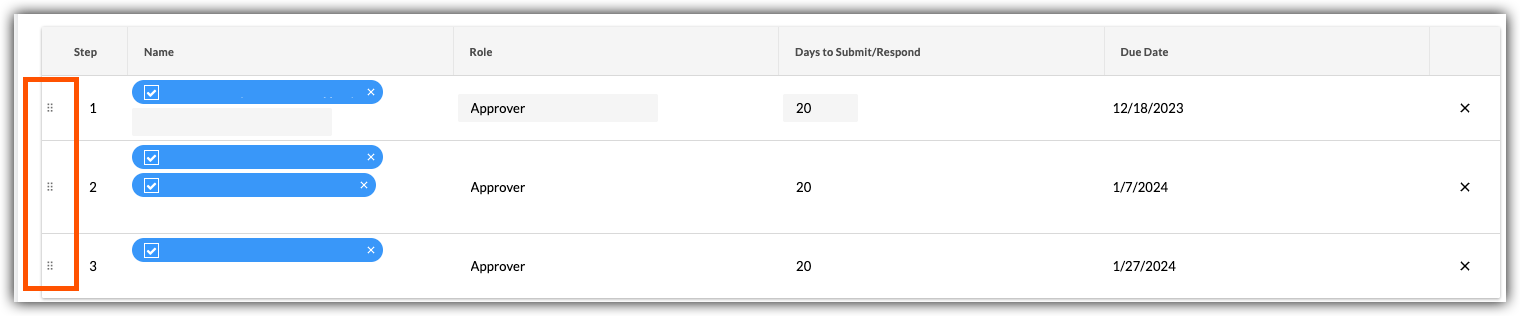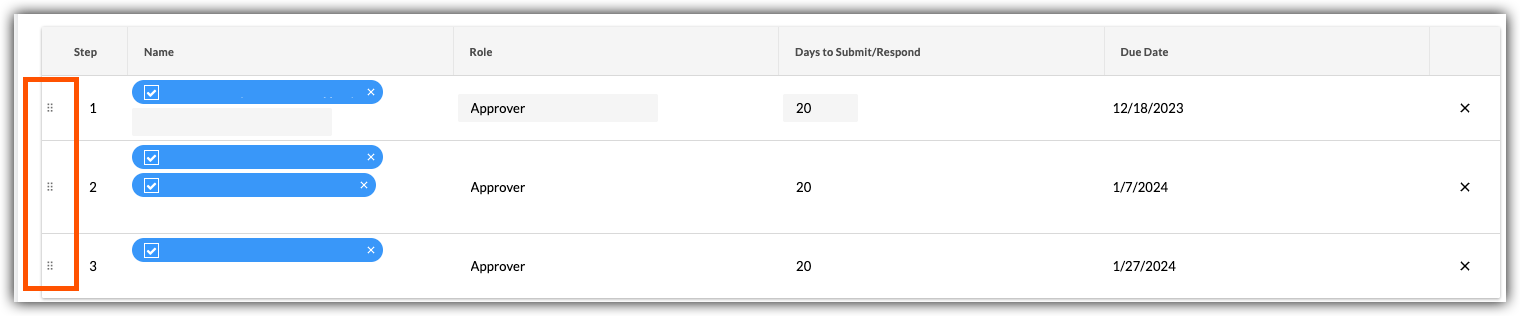Histórico
Ao criar ou editar um envio para aprovação, você pode adicionar dois (2) tipos de indivíduos (também conhecidos como "funções") a um fluxo de envio para aprovação:
- Apresentador
When using Procore to manage your project's submittals process, a submitter is a term that identifies the person who has provided the information contained within a submittal (for example, drawings, plans, documents, and so on.) to the general contractor so that the design team can review and approve the submittal. Typically, the person designated as being in the submitter role on a submittal is a contact that works for the responsible contractor (for example, a subcontractor or a construction manager).
- Aprovador
Um aprovador designa as pessoas que devem aprovar o envio antes que o trabalho possa prosseguir. Normalmente, há vários aprovadores e membros da equipe de projeto (por exemplo, arquiteto, engenheiro de projetos, engenheiro estrutural etc.) em um fluxo.
Fatores a considerar
- Permissões de usuário necessárias:
- Para adicionar usuários ao fluxo de envio para aprovação a um envio para aprovação que você criou:
- Permissões de nível "Somente leitura" ou "Padrão" na ferramenta Envios para Aprovação do projeto com a permissão granular "Criar envio para aprovação" habilitada em seu modelo de permissões.
OU
- Permissões de nível "Padrão" na ferramenta Envios para Aprovação do projeto sem um modelo de permissões atribuído a você.
Observação: sem permissões de nível "Administrador" na ferramenta Envios para Aprovação do projeto, você só pode adicionar usuários com permissões de nível "Administrador" na ferramenta Envios para Aprovação do projeto para o fluxo de envio para aprovação.
- Para adicionar usuários ao fluxo de envio para aprovação a um envio para aprovação que você não criou:
- Para adicionar usuários ao fluxo de qualquer envio:
- Permissões de nível "Administrador" na ferramenta Envios para Aprovação do projeto.
Observação: com permissões de nível "Administrador" na ferramenta Envios para Aprovação do projeto, você pode adicionar qualquer usuário com permissões de nível "Padrão" ou superior na ferramenta Envios para Aprovação do projeto ao fluxo de envio para aprovação.
- Informações adicionais:
- Se sua empresa planeja adicionar um Apresentador de outra empresa ao envio para aprovação, recomendamos que você sempre designe um Gerente de Envio para Aprovação como o primeiro aprovador no fluxo de aprovação sequencial do envio para aprovação. Isso dá ao gerente de envio para aprovação a oportunidade de garantir que o envio para aprovação seja totalmente revisado por sua equipe interna antes de ser enviado aos aprovadores subsequentes (ou seja, a equipe de design) no fluxo de envio para aprovação.
Etapas
Aplicar um modelo de fluxo de envio para aprovação a um envio para aprovação
A user with 'Admin' level permission to your project's Submittals tool can create one (1) or more submittal workflow templates which you can then to a new submittal when you first create it. This saves data-entry time by preventing you from having to add a new submittal workflow each time you create a submittal.
- Under Submittal Workflow, do the following:

- Select a Template. Select a workflow template from the drop-down list.
Notes:
- This drop-down list is only visible and available to users with 'Admin' level permission on the Submittals tool.
- This action applies the person(s) named on the submittal workflow template to your submittal.
- To learn how submittal workflow templates are created, see Manage Submittal Workflow Templates.
- Continue by modifying the Name, Role, and Days to Submit/Response fields as needed for the submittal. Your changes only affect the workflow on the submittal, your changes do NOT affect the submittal workflow template.
- (Optional) Continue with the steps in Add Users to the Submittal Workflow.
Adicionar usuários ao fluxo de envio para aprovação
- Under Submittal Workflow, do the following for each desired line item in the submittal:
- Name. Start typing a project user's name in the Search box. Then select the appropriate user from the list.
- If you want to require a response from the user, place a mark in the checkbox next to their name.
OR
- If you do NOT want to require a response from the user, remove the mark from the checkbox.
Note: If you are adding more than one user to a parallel approval workflow group, the Ball In Court Responsibility will shift to the next workflow group after all of the people marked required in the group submit a response to the submittal.
- Role. Select Approver or Submitter from the list. See What is the difference between a submitter and approver in submittals?
Notes:
- To be designated as an approver, the person must exist in the Project level Directory tool (see Add a User Account to the Project Directory) and must also be granted 'Admin' or 'Standard' level permissions to the Submittals tool (see Set User Permissions for the Submittals Tool).
- If you are a user with 'Standard' level permissions to the Submittals tool, you can only add users with 'Admin' level permissions to the workflow.
- If you plan to add a Submitter to the submittal, we recommend that you designate a Submittal Manager as the first approver in the submittal's sequential approval workflow. This gives the Submittal Manager an opportunity to ensure the submittal is thoroughly reviewed by your internal stakeholder before it is sent to the users in the next step on the submittal workflow.
- If you are a user with 'Admin' level permissions to the Submittals tool, you can add users with either 'Admin' or 'Standard' level permissions to the workflow.
Note: If you want the submittal workflow to use sequential approval, add only one user to each line item in the workflow. If you want a step in the submittal workflow to use parallel approval, add two or more users to a line item.
- Due Date. Select a date from the calendar for the submittal response to be due.
Note: The 'Due Date' field is automatically populated based on the default number of days specified on the Submittals tool's Configure Settings page. See Configure Settings: Submittals Tool. The due date also respects which days are set as 'working days' for the project. See Set Project Working Days.
- Click Add Step.
- Repeat these steps to add another user to the workflow.
- If you want to change the order of the workflow steps, do the following:
- Grab the line item by the vertical grip (⋮⋮).
- Use a drag-and-drop operation to move the line item into the desired order.